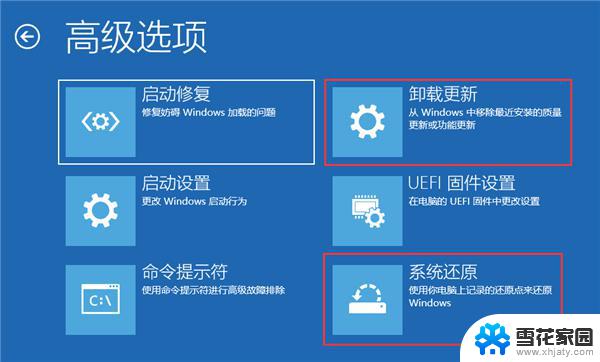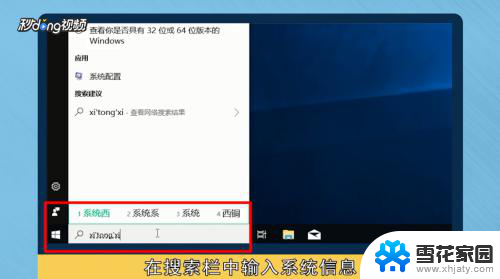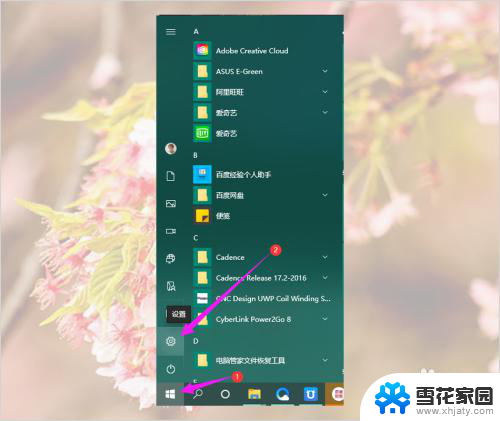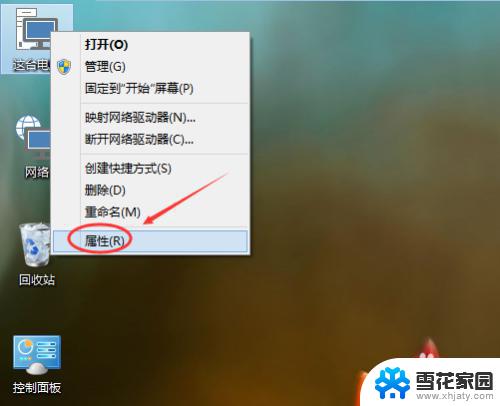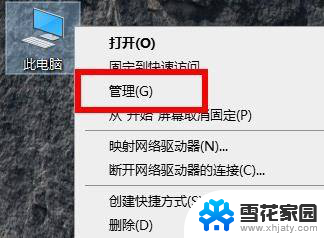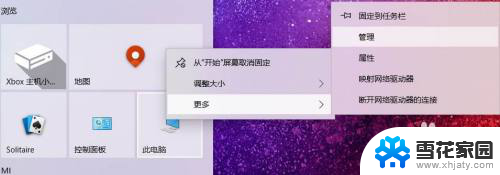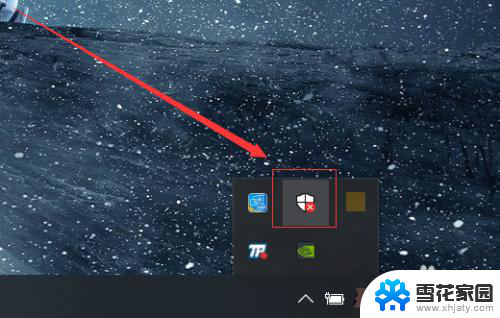win10电脑恢复前一天的数据 怎么将电脑还原到前一天
更新时间:2025-04-06 17:47:54作者:yang
在日常使用电脑的过程中,有时候会因为误操作或者其他原因导致重要数据丢失,这时候如果能够快速恢复到前一天的数据就显得格外重要,而在Win10操作系统中,可以通过一些简单的步骤来将电脑还原到前一天的状态,让我们一起来了解一下吧。
步骤如下:
1.在电脑桌面上,点击左下角的“开始”界面即微软徽标。
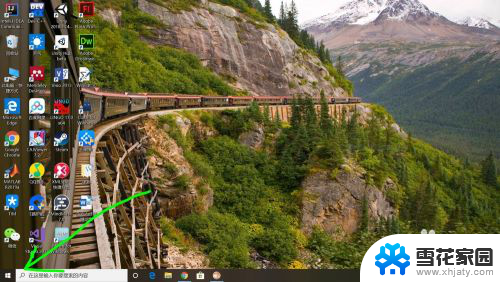
2.点击设置,进入设置界面。在设置界面选择并点击“更新与安全”。
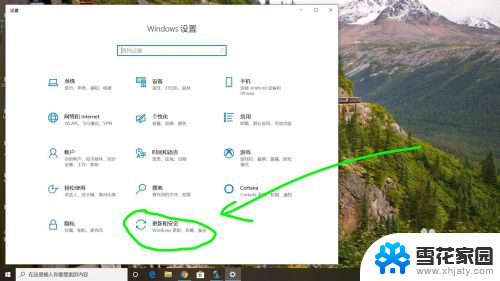
3.在随后的界面中,在左方找到“恢复”按钮并点击。
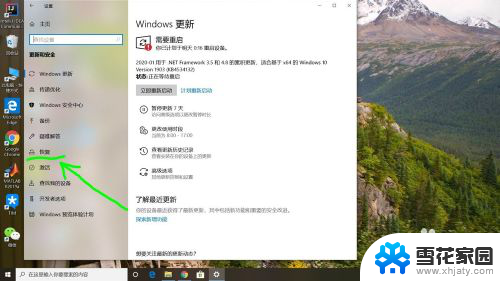
4.在重置此电脑的下方点击“开始”,便可以开始重置电脑。
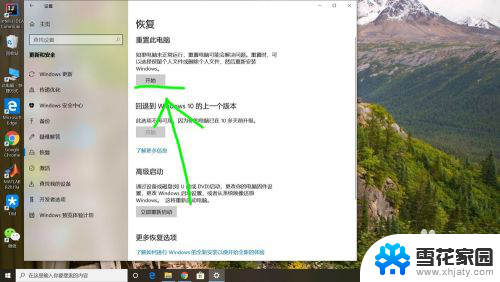
5.或者还可以在搜索栏输入“创建还原点”,并点击搜索。
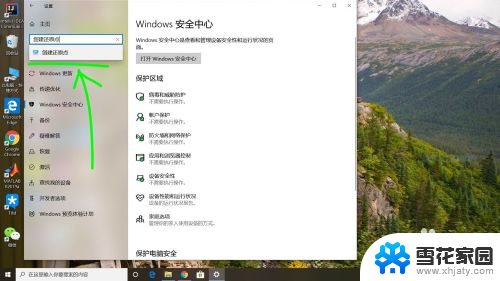
6.在弹出的界面中,输入要还原的时间点。点击“系统还原”即可开始还原。
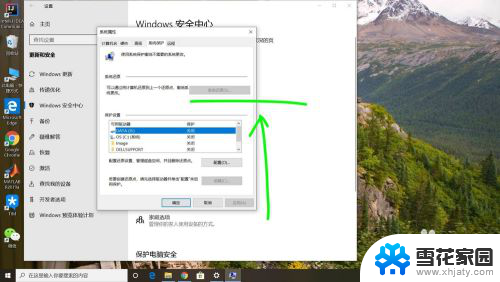
以上就是win10电脑恢复前一天的数据的全部内容,还有不清楚的用户就可以参考一下小编的步骤进行操作,希望能够对大家有所帮助。